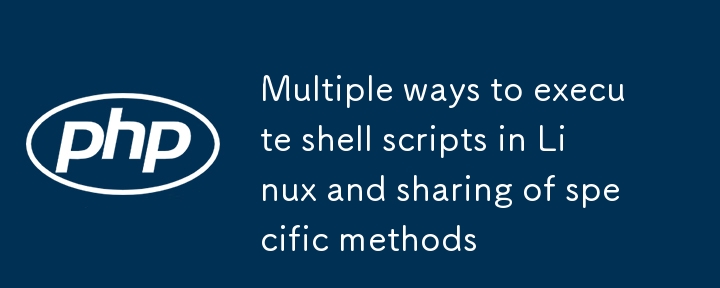
在Linux中执行shell脚本有多种方法可以选择,在本篇文章上将为你们分享一下Linux下添加shell脚本执行权限具体方式。
创建脚本文件
第一步是使用以下命令创建一个扩充名为.sh的新文件:
[root@localhost ~]<span class="hljs-comment" style="color: #57a64a;font-style: italic;line-height: 26px"># touch hello_script.sh</span>
写一个简单的脚本
使用vim编辑器打开新创建的文件linux 执行权限,将以下bash脚本添加到文件中:
[root@localhost ~]<span class="hljs-comment" style="color: #57a64a;font-style: italic;line-height: 26px"># vim hello_script.sh</span>
下边是添加到文件中的脚本内容:
<span class="hljs-comment" style="color: #57a64a;font-style: italic;line-height: 26px">#!/bin/bash echo "Hello World"</span>
编辑完,保存并退出。

执行Bash脚本
有两种方式可以运行bash文件。第一种是通过使用bash或sh命令。另一种将文件添加可执行权限linux 执行权限,就可以直接运行。让我们运行以下命令以使用bash或sh命令执行bash脚本。
[root@localhost ~]<span class="hljs-comment" style="color: #57a64a;font-style: italic;line-height: 26px"># sh hello_script.sh</span> Hello World [root@localhost ~]<span class="hljs-comment" style="color: #57a64a;font-style: italic;line-height: 26px"># bash hello_script.sh</span> Hello World
为脚本文件设置可执行权限
执行bash脚本的第二种方式是设置可执行权限。

[root@localhost ~]<span class="hljs-comment" style="color: #57a64a;font-style: italic;line-height: 26px"># chmod +x hello_script.sh</span>
可以看见hello_script.sh文件早已又x可执行权限了。
执行脚本
将可执行权限分配给脚本后,可以不带bash命令直接运行脚本查看linux是什么系统,如下所示:
[root@localhost ~]<span class="hljs-comment" style="color: #57a64a;font-style: italic;line-height: 26px"># ./hello_script.sh</span> Hello World

实例
在下边的示例中android linux,我将编撰并执行一个bash脚本以从源目录到目标目录进行备份:
[root@localhost ~]<span class="hljs-comment" style="color: #57a64a;font-style: italic;line-height: 26px"># vim backup_script.sh</span>
下边内容粘贴到backup_script.sh文件中。
<span class="hljs-meta" style="color: #9b9b9b;line-height: 26px">#!/bin/bash</span> TIME=`date +%Y_%m_%d` DESTINATION=/tmp/backup-<span class="hljs-variable" style="color: #bd63c5;line-height: 26px">$TIME</span>.tar.gz SOURCE=/var/<span class="hljs-built_in" style="color: #4ec9b0;line-height: 26px">log</span> tar -zcvf <span class="hljs-variable" style="color: #bd63c5;line-height: 26px">$DESTINATION</span> <span class="hljs-variable" style="color: #bd63c5;line-height: 26px">$SOURCE</span>
保存脚本文件,并退出。为脚本文件添加可执行权限:
[root@localhost ~]<span class="hljs-comment" style="color: #57a64a;font-style: italic;line-height: 26px"># chmod +x backup_script.sh</span>
运行脚本:
[root@localhost ~]<span class="hljs-comment" style="color: #57a64a;font-style: italic;line-height: 26px"># ./backup_script.sh</span>
以上是Linux 中执行 shell 脚本的多种方式及具体方法分享的详细内容。更多信息请关注PHP中文网其他相关文章!




